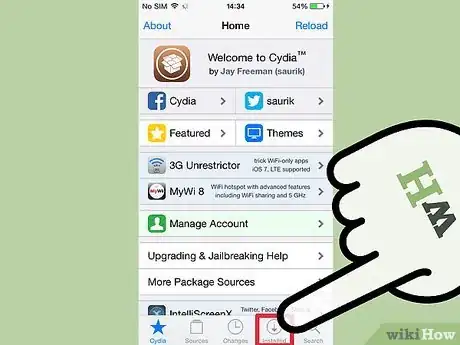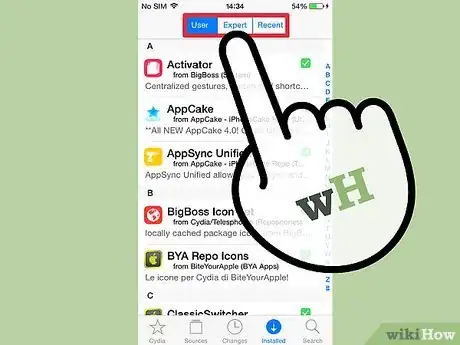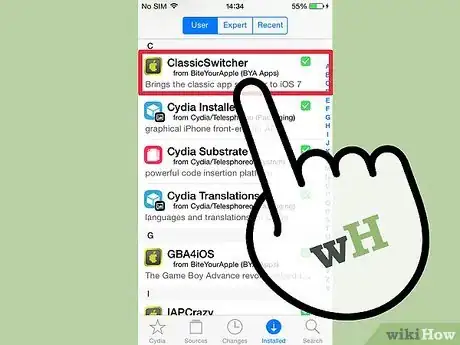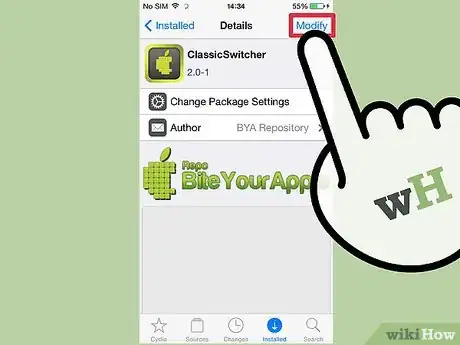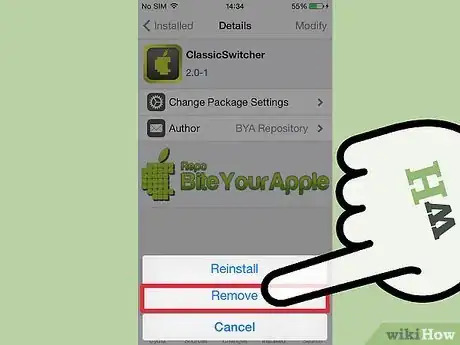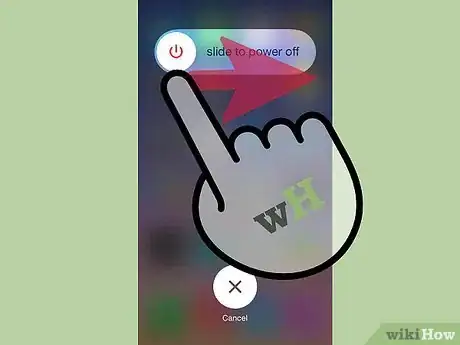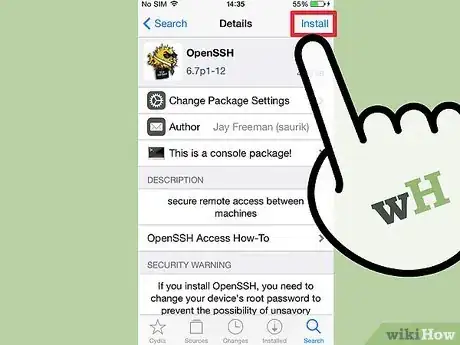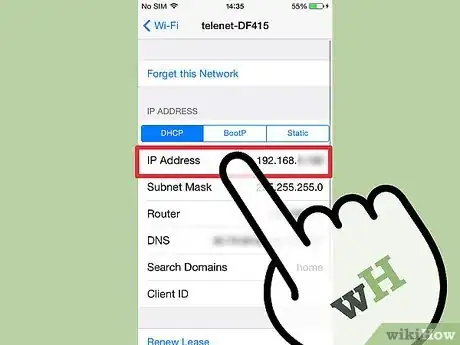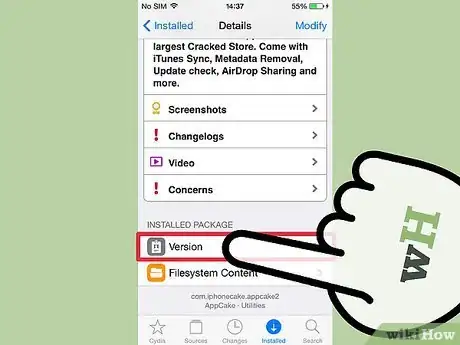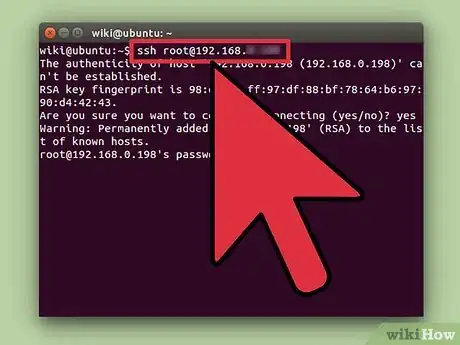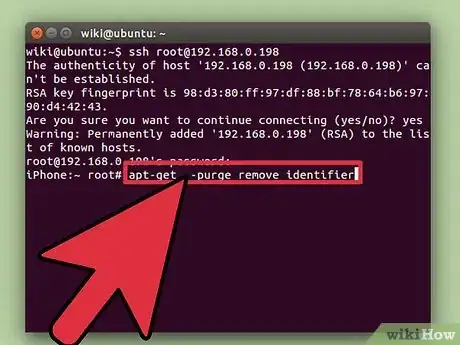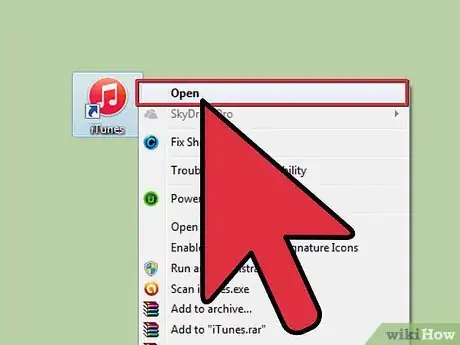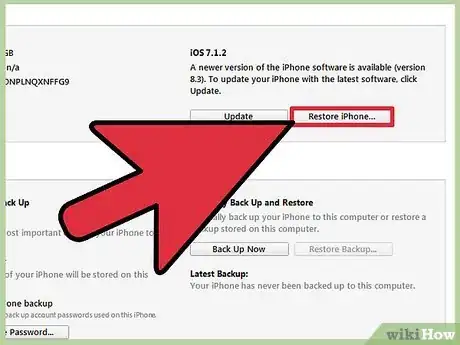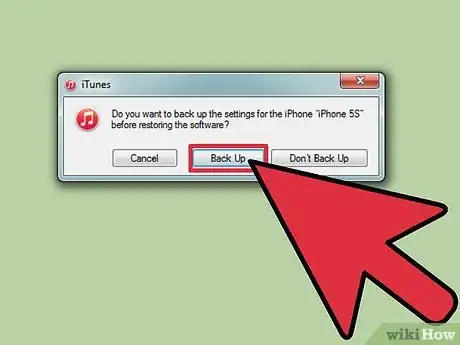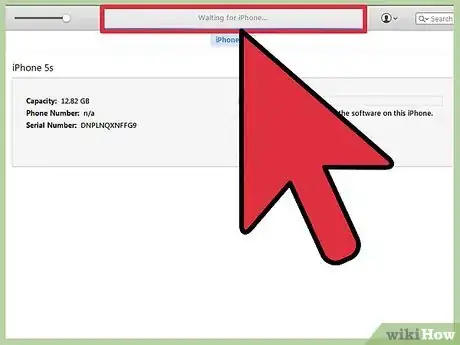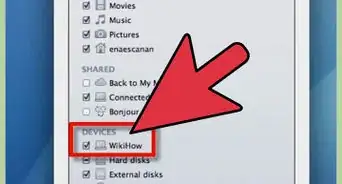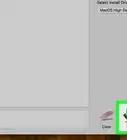X
wikiHow est un wiki, ce qui veut dire que de nombreux articles sont rédigés par plusieurs auteurs(es). Pour créer cet article, des auteur.e.s volontaires ont participé à l'édition et à l'amélioration.
Cet article a été consulté 27 597 fois.
Rencontrez-vous des problèmes sur votre iPhone ou votre iPad depuis que vous avez ajouté des fonctionnalités supplémentaires via Cydia ? Les applications Cydia ne peuvent pas être désinstallées de façon traditionnelle, vous devrez les supprimer via le programme Cydia lui-même.
Étapes
Méthode 1
Méthode 1 sur 3:Désinstaller les applications Cydia à partir de Cydia
Méthode 1
-
1Ouvrez Cydia. Les applications Cydia ne peuvent pas être désinstallées comme des applications traditionnelles. La façon la plus rapide de désinstaller de telles applications est de le faire à partir du programme Cydia. Pour cela, vous devrez ouvrir Cydia à partir de votre écran d'accueil.
- Si Cydia ne s'ouvre pas, lisez la section suivante.
-
2Appuyez sur le bouton « Gestion ». Il se situe dans la barre d'outils en bas de l'écran. Ce bouton permet d'accéder à un menu comprenant trois options : paquets, sources et stockage.
-
3Appuyez sur « Paquets ». Vous accèderez au gestionnaire de paquets de Cydia, dans lequel vous pouvez ajouter ou supprimer des programmes ou des « paquets » à partir de votre iPhone ou iPad.
-
4Trouvez l'application que vous voulez supprimer. Vous verrez apparaitre une liste de toutes les applications Cydia dans l'ordre alphabétique. Déroulez la liste jusqu'à trouver le programme à désinstaller, puis appuyez dessus pour afficher les détails.
-
5Appuyez sur le bouton « Modifier ». Vous ouvrirez un petit menu qui vous permet de réinstaller ou de supprimer l'application.
-
6Appuyez sur « Supprimer ». Vous serez redirigé sur un écran de confirmation. Appuyez sur le bouton « Confirmer » en haut à droite de l'écran pour supprimer cette application. Si vous souhaitez supprimer plusieurs programmes à la fois, appuyez sur le bouton « Continuer la liste » et ajoutez d'autres applications à cette liste de suppression en suivant les consignes données ci-dessus. Lorsque vous avez terminé votre liste, appuyez sur le bouton « Confirmer » afin de supprimer toutes les applications en une seule fois [1] .Publicité
Méthode 2
Méthode 2 sur 3:Désinstaller les applications Cydia alors que Cydia ne fonctionne pas
Méthode 2
-
1Essayez de redémarrer en mode sans échec. Le fait de redémarrer vos appareils débridés en mode sans échec permet de désactiver tous les logiciels tiers et permet aussi d'ouvrir Cydia et de désinstaller les applications avec la méthode détaillée ci-dessus. Pour passer en mode sans échec, suivez ces étapes.
- Éteignez votre appareil.
- Rallumez-le en maintenant le bouton de volume +.
- Continuez à maintenir le bouton de volume jusqu'à ce que l'écran de verrouillage apparaisse. Votre appareil est à présent en mode sans échec et les modifications non officielles qui ont été appliquées sur votre téléphone sont à présent désactivées.
- Supprimez vos programmes. Suivez les étapes décrites précédemment pour désinstaller les applications choisies.
-
2Vérifiez que cette méthode est applicable sur votre appareil iOS. Si Cydia ne s'ouvre toujours pas, même en mode sans échec, vous devrez utiliser une connexion SSH pour vous connecter à un autre ordinateur du réseau et supprimer les applications. Pour cela, il faut que OpenSSH soit déjà installé sur votre appareil.
- OpenSSH peut être installé avec Cydia. C'est un peu un cercle vicieux si vous n'aviez justement pas pu charger Cydia. Cette méthode fonctionne pour ceux qui avaient précédemment installé OpenSSH pour d'autres raisons.
-
3Trouvez l'adresse IP de votre appareil. Vous devez connaitre votre adresse IP afin de vous connecter à un autre ordinateur du réseau. Vous pouvez trouver votre adresse IP en ouvrant l'application « Paramètres » et en sélectionnant « Wi-Fi ». Appuyez sur la flèche à côté du nom de votre réseau et cherchez l'entrée correspondant à l'adresse IP.
- Assurez-vous que vous êtes sur le même réseau que l'ordinateur auquel vous allez vous connecter.
-
4Trouvez les informations d'identification. Vous devrez retrouver les informations d'identification avant de pouvoir supprimer les applications de votre téléphone. Pour cela, trouvez la base de données Cydia en ligne. Vous pouvez la trouver en allant sur ModMyi.com et en cliquant sur l'option Cydia Apps dans la barre de menu.
- Utilisez l'outil de recherche pour trouver l'application à supprimer.
- Affichez les détails de l'application choisie dans les résultats de la recherche en la sélectionnant.
- Cherchez l'entrée « Identification » dans les détails qui s'affichent. Copiez les identifiants.
- Répétez cette procédure pour chaque application que vous voulez supprimer.
-
5Connectez-vous à votre appareil via SSH. À présent que vous avez trouvé les détails de l'application à supprimer, vous devez vous connecter à votre appareil via le protocole SSH. Il est inclus dans la plupart des systèmes d'exploitation donc normalement vous n'avez pas besoin d'ajouter de module complémentaire. Assurez-vous que l'ordinateur que vous utilisez est connecté au même réseau que votre iPhone ou iPad.
- Ouvrez le terminal de commande.
- Tapez ssh root@IP Address et pressez ↵ Enter. Remplacez IP Address par l'adresse IP de votre appareil.
- Entrez votre mot de passe si celui-ci vous est demandé. Le mot de passe par défaut de OpenSSH est « alpine ».
-
6Entrez les commandes de suppression de l'application. À présent que vous êtes connecté à votre appareil, vous pouvez supprimer manuellement les applications dont vous voulez vous débarrasser. Pour cela, entrez les commandes suivantes.
- apt-get update – Cette commande permet de s'assurer que le gestionnaire d'application est mis à jour avant de lancer le processus.
- apt-get --purge remove identifier - Remplacez identifier par l'identifiant que vous avez copié dans la base de données Cydia.
- respring – Cette commande permet de redémarrer l'iPhone et de terminer le processus de désinstallation [2] .
Publicité
Méthode 3
Méthode 3 sur 3:Annuler le débridage
Méthode 3
-
1Connectez votre appareil iOS à votre ordinateur. Si vous voulez vous débarrasser complètement de votre débridage et retrouver les fonctionnalités normales de votre iPhone, vous pouvez faire ceci rapidement. Vous supprimerez ainsi toutes les applications Cydia que vous aviez installées. Vous ne perdrez aucune autre donnée de votre téléphone.
-
2Ouvrez iTunes. Sélectionnez votre appareil débridé dans le menu des appareils. Vous verrez apparaitre le descriptif de votre appareil débridé.
-
3Lancez le processus de restauration. Cliquez sur le bouton Restore pour commencer. La restauration de votre iPhone permettra d'annuler le débridage et de retrouver les fonctionnalités standards de votre appareil.
-
4Faites une sauvegarde de votre appareil. Après avoir cliqué sur le bouton Restore, il vous sera demandé si vous voulez sauvegarder votre appareil. Sélectionnez « Yes » et faites votre sauvegarde sur l'ordinateur. Ce processus peut prendre quelques minutes, mais il est essentiel pour protéger vos données et vos paramètres.
-
5Attendez que la restauration soit terminée. Le processus de restauration peut prendre un certain temps. Lorsqu'il est terminé, il vous sera demandé si vous voulez restaurer une sauvegarde. Sélectionnez « Yes », puis choisissez la sauvegarde que vous venez de créer. Vos applications, vos paramètres et vos données seront restaurés sur votre appareil, tandis que votre débridage sera annulé [3] .Publicité
Conseils
- CyDelete est une option de Cydia qui vous permet de supprimer les applications Cydia installées de manière traditionnelle. Grâce à cette option, vous pouvez appuyer sur les icônes des applications Cydia, les maintenir, puis appuyer sur le « X » qui apparait lorsque vous les déplacez. CyDelete peut être installé via Cydia.
Publicité
Références
À propos de ce wikiHow
Publicité